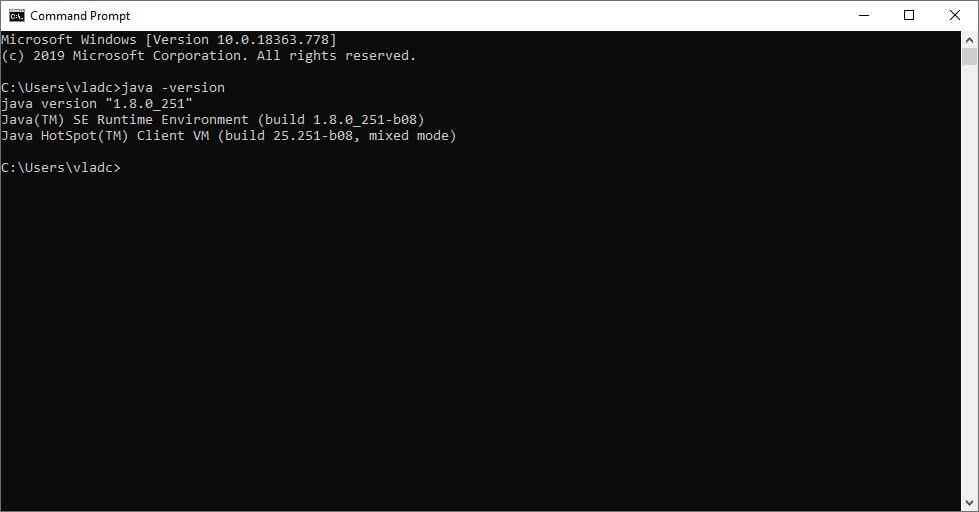- Los usuarios informan que la conexión remota de Minecraft no funciona, aunque están usando los códigos correctos al intentar iniciar sesión.
- Asegurarse de que nadie más esté usando la cuenta simultáneamente es la forma más rápida de resolver el error de inicio de sesión en Minecraft.
- El uso de los códigos de inicio de sesión de Microsoft es otra solución rápida para este problema de Minecraft.
- Asegurarse de eliminar los archivos guardados es otra forma de resolver este problema de una vez por todas.
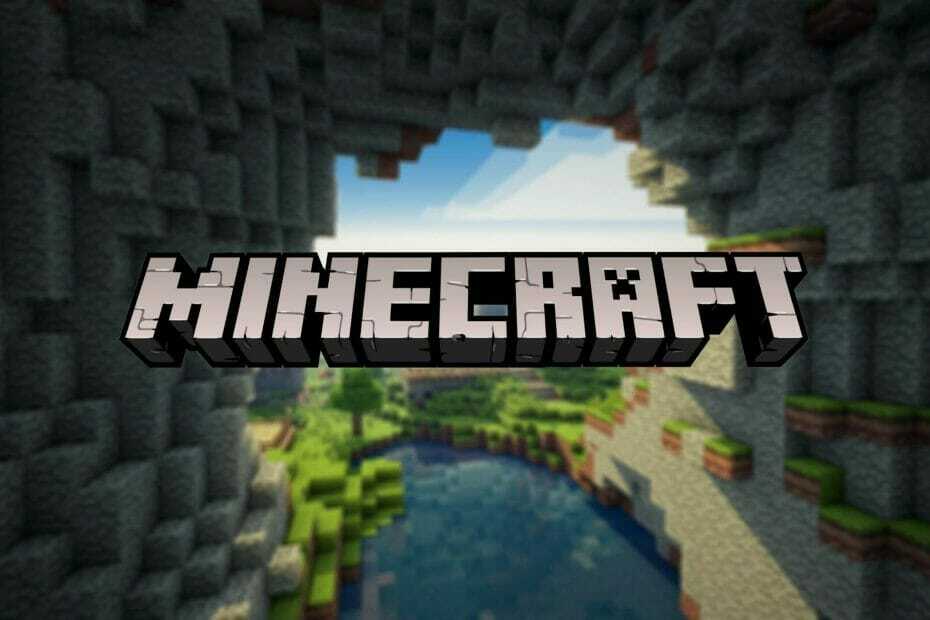
- Limitador de CPU, RAM y red con hot tab killer
- Integrado con Twitch, Discord, Instagram, Twitter y Messengers directamente
- Controles de sonido integrados y música personalizada
- Temas de color personalizados por Razer Chroma y forzar páginas oscuras
- VPN gratuito y bloqueador de anuncios
- Descarga Opera GX
Minecraft, uno de los juegos más populares que existen, se puede jugar en línea con amigos y familiares.
Desafortunadamente, muchos usuarios se quejaron Una conexión existente se cerró a la fuerza en Minecraft aunque estén usando las credenciales correctas.
Exploraremos en este artículo cuál es la forma más fácil de resolver este problema, así que asegúrese de seguir leyendo.
¿Cómo puedo arreglar que la conexión remota de Minecraft no funcione?
1. Asegúrese de que nadie más esté usando la cuenta

Si la opción de conexión remota de Minecraft no funciona, la cuenta que está intentando usar para conectarse a Minecraft ya la está usando otra persona.
Puede solucionar este problema comprobando manualmente todas las demás cuentas que puedan estar usando su cuenta y cerrando la sesión.
Una vez que hayas realizado esta acción, tendrás que intentar conectarte nuevamente a Minecraft y ver si funciona ahora.
2. Elimina tu archivo guardado

Se ha demostrado que este paso resuelve el problema de inicio de sesión de Minecraft, por lo que si el paso anterior no funcionó, asegúrese de eliminar todos los archivos guardados.
Una vez que haya eliminado todos los archivos guardados, asegúrese de cerrar la sesión de su cuenta e intente conectarse nuevamente.
3. Utilice los códigos de inicio de sesión de Microsoft

En su cuenta de Microsoft, vaya a la página de acceso al código y anote los códigos que se muestran allí.
Abra el sitio web de Microsoft desde otro dispositivo y asegúrese de ingresar estos códigos para tener acceso a Microsoft y visitar la tienda de Minecraft.
Esperamos que una de las soluciones presentadas en este artículo lo ayude a resolver el problema de conexión remota de Minecraft que no funciona.
Háganos saber en la sección de comentarios a continuación qué solución ha funcionado mejor para usted, nos encantaría escucharla.
![[FIX] Minecraft Forge no se instala en Windows 10](/f/25f0d33432271d054de0fc605b171d2f.jpg?width=300&height=460)